Aufruf der Maske:
Stammdaten - Kunde - Kunden-Artikel-Preise - Kunden-Artikel-Preis
Stammdaten - Preise - Kunde - Kunden-Preise
Firmenparameter:
Optionen - Einstellungen - Parameter-Einstellungen
Kurzbeschreibung:
Hier können Sie Kunden bzw. Kunden pro Artikel Sonderpreise bzw. Rabatte für bestimmte Zeiträume zuordnen.
Vorgehensweise/Ablauf:
Hinweise zur Menübedienung bzw. zu den Funktionstasten lesen Sie bitte unter diesen Online-Themen nach.
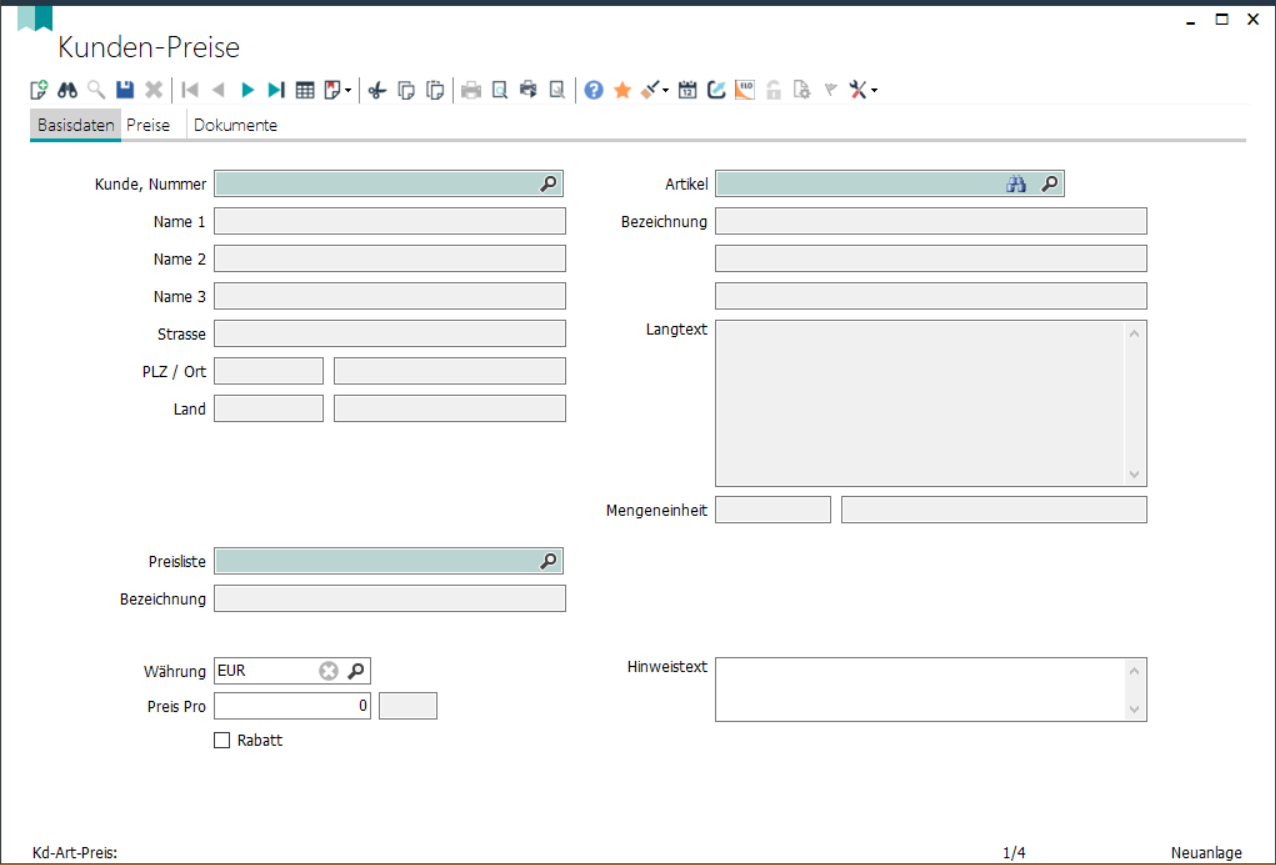
Reiter "Basisdaten":
Hier wählen Sie den Kunden aus und ordnen diesem Kunden den Artikel zu, für den der Kunde eine Sonderpreis bzw. Rabatt erhalten soll.
Ob die Zuordnung als Preis oder als Rabatt erfolgen soll wird über die Checkbox "Rabatt" gesteuert. Wird das Häkchen gesetzt erfassen Sie auf dem nächsten Reiter Rabatte, die der Kunde erhalten soll. Ohne das Häkchen werden auf dem Reiter "Preise" Sonderpreise hinterlegt. Sie können pro Kunde entweder Rabatte oder Preise hinterlegen.
Geben Sie die Preisliste an und die Währung.
Pro Kundenartikelpreis kann eine abweichende Preiseinheit festgelegt werden.
In der Artikel-Kunden-Preis-Maske gibt es ab der Version 1.21 von Majesty die Möglichkeit einen Hinweistext einzugeben.
Beim manuellen Erfassen einer Angebots- oder Auftragsposition wird beim Ermitteln des Preises dieser Hinweistext als Meldung angezeigt.
Der Hinweistext könnte dann z.B. lauten "Achtung: Ab 160 St. 8 St. als Naturalrabatt!" Sie müssen dann manuell eine zweite. Auftragsposition erfassen und dort den Rabatt auf 100 % setzen.
Reiter "Preise":
Geben Sie den Zeitraum ein, für den der Sonderpreis/-rabatt gelten soll.
Setzen Sie die Häkchen, ob es sich um einen Aktionspreis handelt, ob der angegebene Preis rabattfähig ist und ob auch ein evtl. hinterlegter Hausrabatt abgezogen werden darf.
Geben Sie die Menge und den Wert/Preis an und speichern Sie die Daten ab.
Sie können für unterschiedliche Zeiträume unterschiedliche Werte anlegen.
Reiter „Dokumente“:
Ordnen Sie Dateien/Bilder hier zu. Diese können per Drag&Drop einfach eingefügt werden oder über rechte Maustaste und Hinzufügen.
Die einzelnen Datensätze werden hier mit <F2> oder über das Diskettensymbol in der Symbolleiste gespeichert.
Druckmöglichkeiten:
Über <Strg+D> oder das Druckersymbol in der Menüleiste kann eine Liste der bereits angelegten Datensätze ausgedruckt werden.
Besonderheiten:
Links: Kundenstamm, Artikelstamm,
04/2020